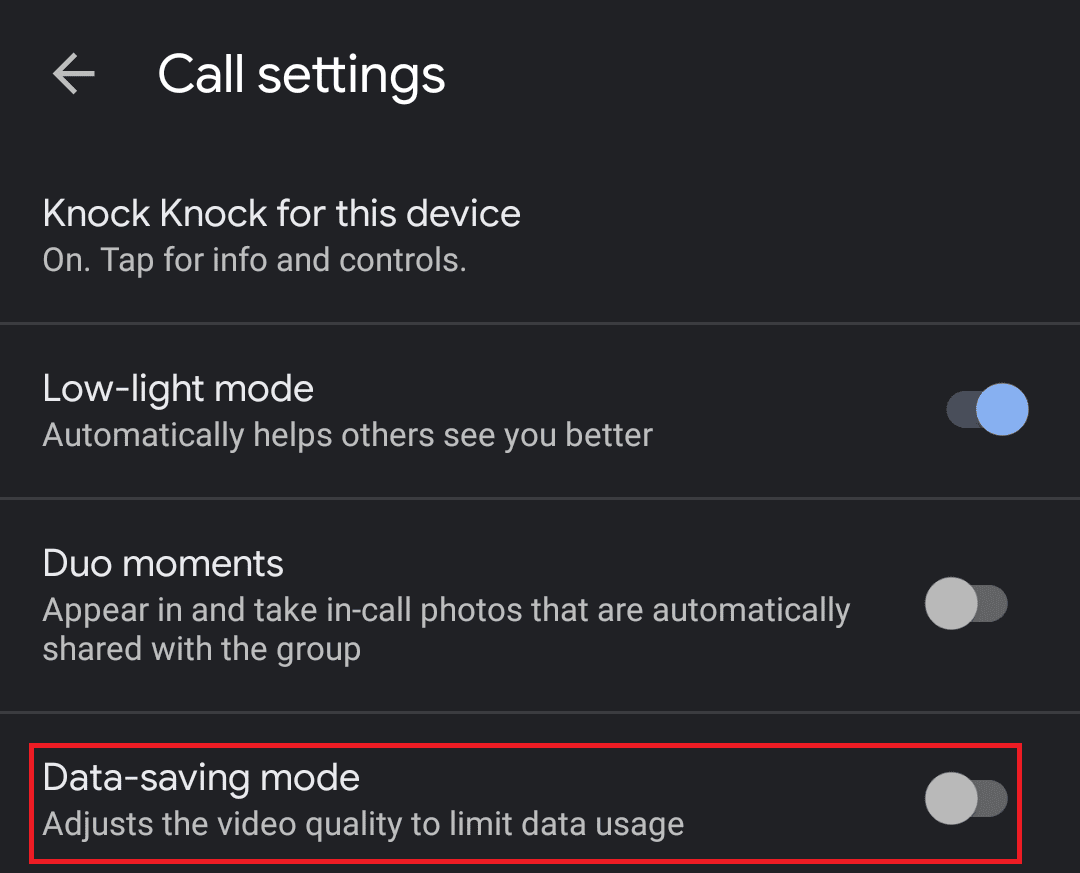თუ მობილურ მონაცემთა კავშირზე ხართ, თითქმის რა თქმა უნდა გაქვთ მონაცემთა ლიმიტი, რომელიც ზღუდავს იმ რაოდენობის მონაცემს, რომლის ჩამოტვირთვა შეგიძლიათ ყოველთვიურად, როცა მოგზაურობთ. სახლის ფართოზოლოვანი პროვაიდერების რიგი ასევე შეიცავს მონაცემთა ყოველთვიურ ქულებს თავიანთ პაკეტებში, თუმცა ეს უფრო ნაკლებად გავრცელებულია, ვიდრე მობილური მონაცემთა გეგმებისთვის.
მიუხედავად იმისა, რომ სურათები და აუდიო ორივე მოითხოვს საკმაოდ დიდ მონაცემს, ვიდეო არის ყველაზე დიდი მონაცემთა ღორი. ეს თითქმის გარდაუვალია, რადგან ვიდეო ფაილები შედგება რამდენიმე სურათისგან წამში და ხშირად შეიცავს აუდიო ტრეკსაც. ვიდეო შეკუმშვის ალგორითმები ხელს უწყობს ვიდეო გადაცემისთვის საჭირო მონაცემების მინიმუმამდე შემცირებას, მაგრამ ამის გაკეთება მხოლოდ იმდენია შესაძლებელი.
ეს ნიშნავს, რომ ვიდეო ზარები ნებისმიერ პლატფორმაზე ზოგადად მონაცემთა გამოყენების ყველაზე დიდი წყაროა. უმეტეს კომპიუტერულ პლატფორმაზე, თქვენ გაქვთ შესაძლებლობა შეამციროთ თქვენი ვებკამერის გარჩევადობა, რათა შეამციროთ მონაცემთა რაოდენობა, რომელსაც აგზავნით ვიდეო ზარის დროს. თუმცა, მობილური პლატფორმები, როგორც წესი, არ გვთავაზობენ იმდენ ვარიანტს, როგორც მათი დესკტოპის კოლეგები. Google Duo გთავაზობთ მონაცემთა დაზოგვის რეჟიმს მობილურზე, რაც ამცირებს ვიდეოს ბიტის სიჩქარეს, რომელსაც თქვენ აგზავნით და იღებთ. „ბიტრატი“ არის საზომი, თუ რამდენი ბიტი მონაცემები გამოიყენება წამში თქვენი მონაცემების დაშიფვრისთვის, უფრო მაღალი რიცხვი უზრუნველყოფს უკეთესი ხარისხის სურათს, მაგრამ ამისთვის მეტ მონაცემს მოითხოვს.
თუ გსურთ შეამციროთ Google Duo-ში ვიდეოზარების დროს გამოყენებული მონაცემების ჩართვით მონაცემთა დაზოგვის რეჟიმი, ამის გაკეთება შეგიძლიათ ზედა მარჯვენა კუთხეში სამმაგი წერტილის ხატულაზე დაჭერით, შემდეგ შეხებით "პარამეტრები."
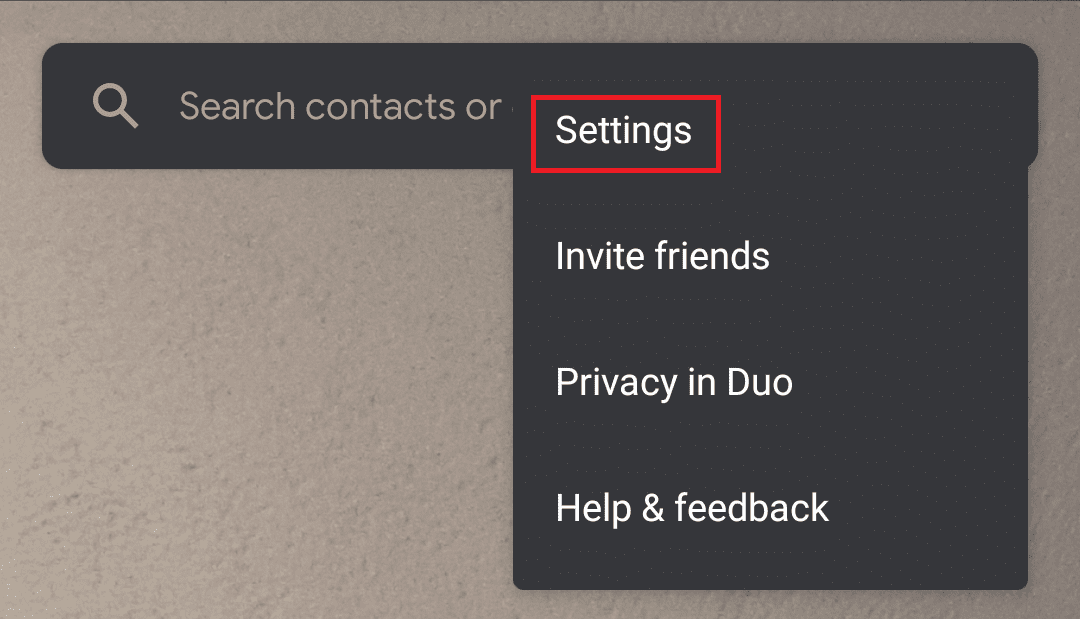
შემდეგ დააჭირეთ "ზარის პარამეტრებს", რომ გადახვიდეთ სწორ მენიუში.
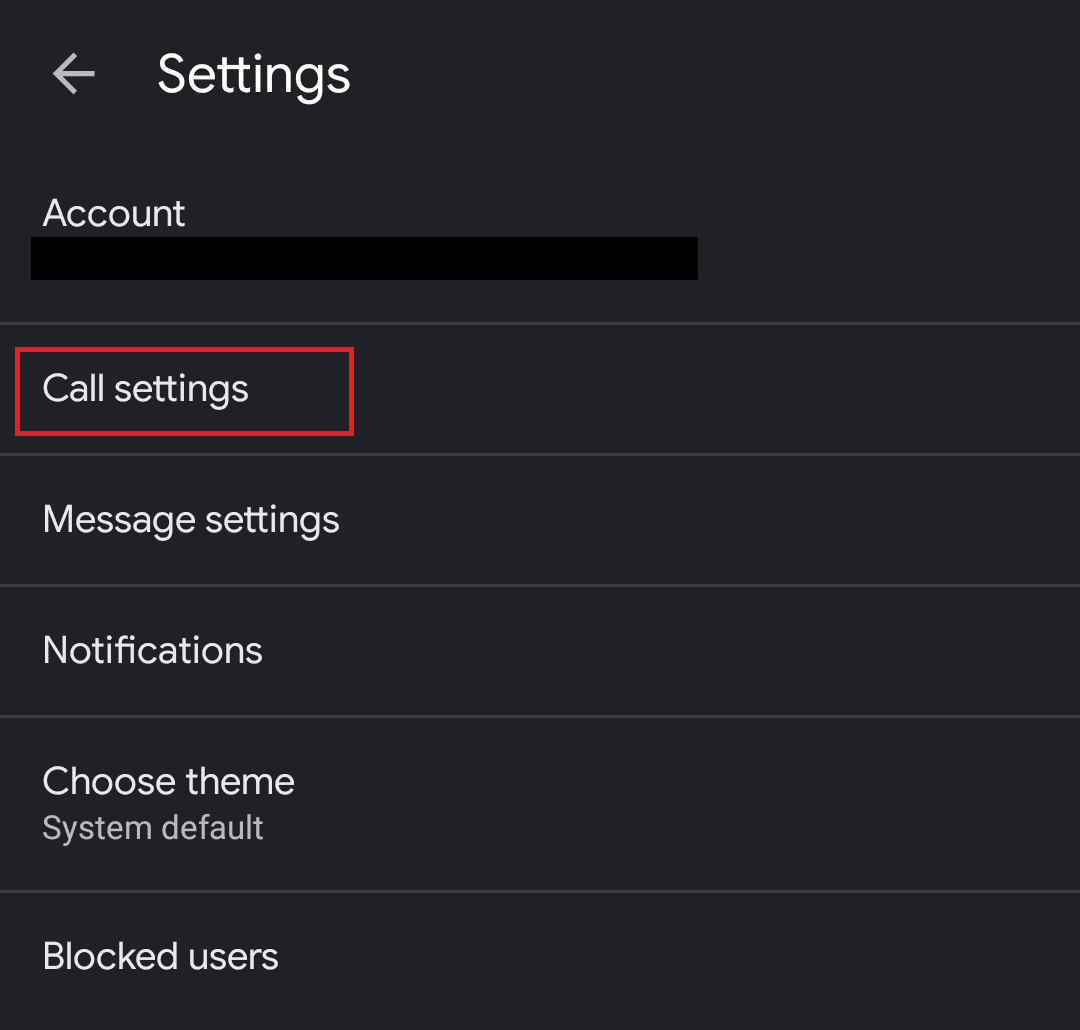
ბოლოს, ზარის პარამეტრების ბოლოში, შეეხეთ სლაიდერს „მონაცემთა დაზოგვის რეჟიმისთვის“ „ჩართული“ პოზიციაზე.